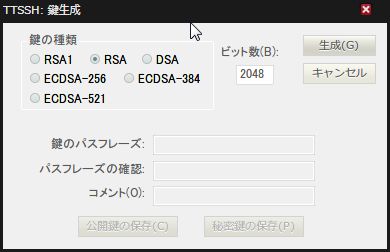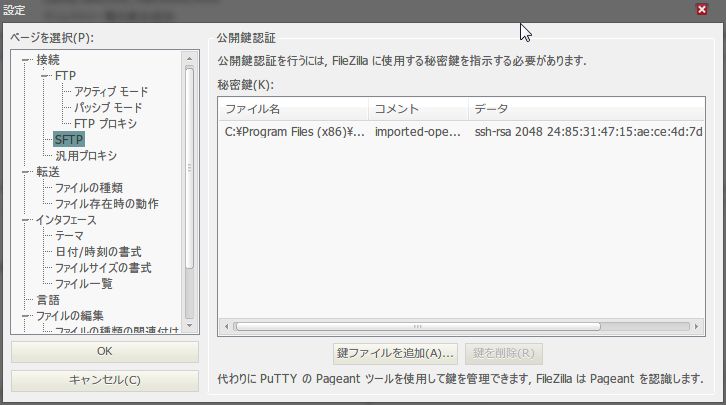公開鍵認証
かぶってることもあるけど、おさらいも兼ねて
参照:OpenSSH - ご先祖様はきっと農民。
公開鍵認証を使った ssh 接続手順
- ペアの鍵ファイル作成
- サーバに公開鍵を保存
- sshd 設定ファイルの編集
- ターミナルの設定
サーバはCentOS6系、Windows7
ターミナルは teraterm, ftpクライアントはFileZilla を使用。
サーバに公開鍵を保存
保存場所となるディレクトリを作成
mkdir .ssh
- 他のユーザーにアクセス権がないように権限を変更
chmod 700 .ssh
サーバに公開鍵を保存
保存した秘密鍵ファイルを teraterm にドラッグ&ドロップでOK
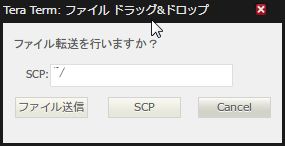
- 保存ファイル名の変更
~/.ssh/authorized_keys
公開鍵ファイルの名前は authorized_keys に変更する。
転送先ディレクトリ、ファイル名を指定して、SCPを押せば転送開始。
ドラッグ&ドロップで、転送してくれる事を初めて知りました。(:D)r2
- 書き換え防止のために権限を変更
chmod 600 authorized_keys
sshd 設定ファイルの編集
- /etc/ssh/sshd_config (一部抜粋)
port 1024~65536までの間のポート番号を指定 PermitRootLogin no PasswordAuthentication no
- ssh のポート番号22から変更しておくとよさげ。
- root でのログインを許可しない
- パスワード認証を許可しない
これで気持ちセキュリティアップ!
ターミナルの設定
teraterm での設定方法
- ホスト名とポート番号を入力 -> OK

- RSA/DSA鍵を使うを選択 -> 秘密鍵ボタンを押して保存した秘密鍵ファイルを選択
ttpmenu での自動接続設定
自動ログインで楽がしたいでござる!
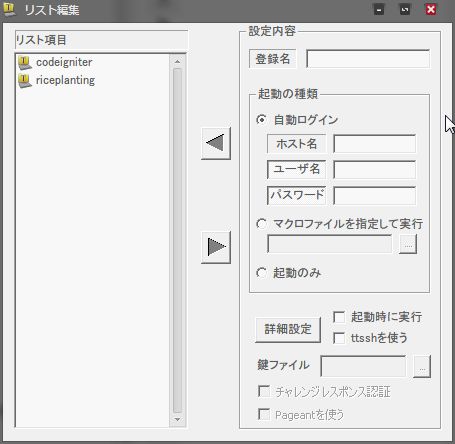
登録名は適当に、ホスト名にはホスト名とポートを「:」で繋いでポート番号を
例)host: 192.168.1.6 port:12345
192.168.1.6:12345
保存した秘密鍵ファイルを選択
最後に左向き ▲ を押して設定を保存。これで次回から自動ログインできるんじゃなかろうか